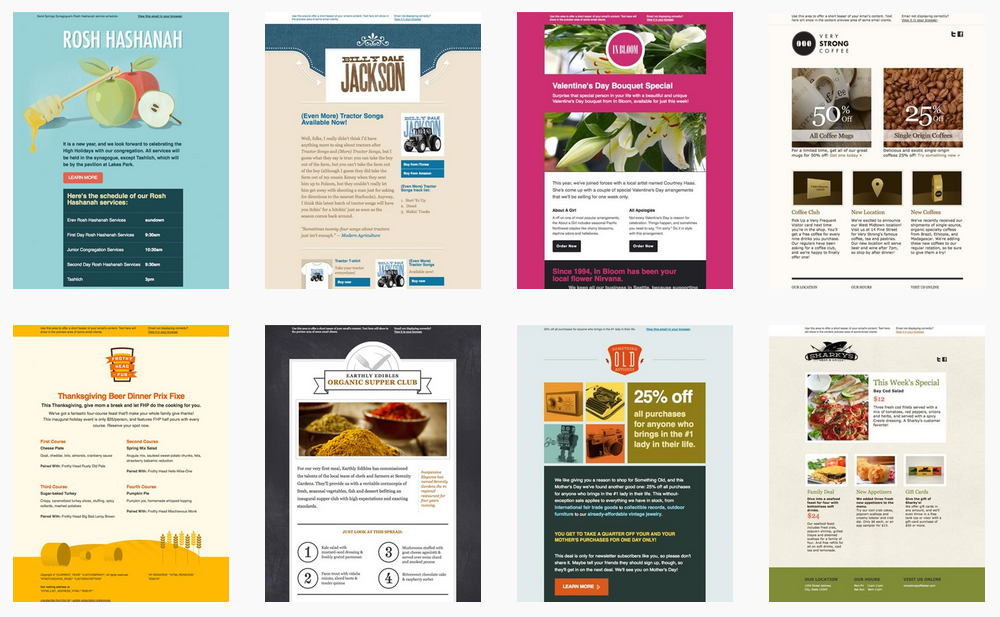Как сделать email-рассылку в MailChimp
Обычно руководители первым делом просят стажеров-маркетологов научиться делать рассылку. Вроде бы ничего сложного и все это умеют. На самом деле нет.
Однажды я спросила знакомого редактора: «Вы делаете почтовую рассылку?». Он ответил: «Да, конечно, мы рассылаем пресс-релизы партнерам». Но я имела в виду HTML-письма, в которых можно отследить аналитику по результатам отправки.
В этой статье я расскажу новичкам, как быстро отправить email-рассылку клиентам.
1. Сформулируйте цель рассылки
Любая толковая рассылка начинается с вопроса: «А зачем вообще отправлять рассылку?». От ответа зависит содержание, форма и частота отправки.
Где-то в интернетах я нашла справедливую мысль, что для читателя существует всего два типа рассылок — полезная и спам. Полезная — все то, что доставляет новые знания и веселит пользователя. Остальное — спам. Даже рассылки с заголовком «Акция: портянки по 10 грн за связку» открывают, если они отвечают потребностям целевой аудитории.
Давайте разбирать на примерах. Представим типичную ситуацию: вы новое нишевое издательство. Вы участвовали в нескольких книжных ярмарках. Ваши книги уже есть в интернет-магазинах и на полках всяких культурных пространств. Вокруг издательства сформировался круг первых клиентов: молодые городские жители творческих профессий.
Вы решили, что хотите рассказывать о подготовке новинок к печати и акциях на выпущенные книги. Отвечаем на вопрос «зачем?» — чтобы к моменту отгрузки из типографии партии книг у вас уже был предзаказ на половину тиража. Значит, оповестим клиентов о новинках и предложим заказать книги.
2. Зарегиcтрируйте аккаунт в почтовом сервисе
Для рассылки вам нужны три пункта: почтовый сервис, база получателей и контент.
Мы используем SendPulse, но рассмотрим создание рассылки на примере сервиса MailChimp. И вот почему.
У сервиса два плюса для новичков:
- интуитивно понятный интерфейс, как у айфона;
- сервис бесплатный для базы на 2000 подписчиков; для малого бизнеса на первых порах хватит с головой.

Но есть и минус — язык интерфейса только испанский и английский. Не переживайте, вы быстро освоитесь и будете верстать рассылки с закрытыми глазами.
Для начала работы с сервисом зарегистрируйтесь на сайте.
Там все как обычно — тягомотина с указанием личных данных и подтверждением условий пользовательского соглашения. Даже не буду прилагать пошаговые скриншоты.
Будьте внимательны: у вас должен быть email с доменом вашей компании, регистрация на Gmail не пройдет. Еще нужно заполнить на латинице все поля. Я из-за спешки дважды пропустила индекс и специализацию компании. Сервис терпеливо подсвечивал блоки красным до тех пор, пока все не было сделано правильно.
Удобно, что сразу после регистрации MailChimp пришлет вам серию обучающих уроков (если вы отметили соответствующий чек-бокс).
3. Подготовьте базу подписчиков
После регистрации войдите в учетную запись. Затем импортируйте CSV-файл с почтовыми адресами подписчиков.
Оформите список контактов получателей в отдельную Google-таблицу и сохраните как CSV-файл. Вы можете загрузить несколько таких списков — например, для клиентов, партнеров и сотрудников.
Вы можете загрузить несколько таких списков — например, для клиентов, партнеров и сотрудников.
Важно: Не загружайте список email-адресов (от отдела работы с клиентами, например) без предварительной проверки. В одной ячейке могут оказаться и email, и имя контакта. Система рассылок примет это за ошибку.
При сегментации списка подписчиков у каждого адреса должно быть поле, в котором прописано необходимое значение для сегмента. Это может быть имя, должность, город. Ориентироваться «на глаз» в этом вопросе нельзя.
Если система не поддерживает автозаполнение таких полей, то важные подписчики без заполненного значения в нужной ячейке не получат рассылку. А если автозаполнение присутствует, даже малая часть пользователей, которая получит рассылку с автоматически подставленным «name» вместо своего имени, скорее всего, сделают выводы о вас как профессионале.
Наконец надо просто проверить, чтобы в полях, которые подписчики заполняют сами, был вменяемый текст, а не маты. Такое тоже часто встречается.
Такое тоже часто встречается.
Если на сайте вашей компании нет скрипта для сбора контактов, заполните таблицу вручную. Как правило, столбцов всего два: Name и Email. Для примера рассылки книжного издательства я просто собрала почтовые адреса в один столбец.
Помните, я говорила, что MailChimp идеален для новичков? Если вы не поймете, как заполнять поле — просто ставите в него курсор и сервис подскажет. Сначала укажите имя отправителя. Например, имя редактора рассылки или название компании. Потом — адрес отправителя и причину, по которой пользователь получает рассылку.
Важный момент: переключайтесь между полями с помощью курсора. Я из-за спешки лупила enter’ом после каждого заполнения поля. Поэтому список сформировался с пропущенными полями данных. Пришлось возвращаться и делать заново.
Следующий шаг — настройте уведомления о подписке/отписке. Для новичков удобнее всего оповещения общей активности. Выберите первый чек-бокс. Затем нажмите кнопку «Создать список и перейти к импортированию».
В следующем окне отметьте первый чек-бокс и продолжайте.
Загрузите CSV-файл с адресами подписчиков, подтвердите пользовательское соглашение и нажмите «Далее».
В следующем окне просто подтвердите все. Поле с восклицательным знаком на желтом фоне новичкам можно в первых рассылках пока не трогать.
В будущем при обновлении базы подписки не нужно перезаливать заново всю базу, а можно добавить отдельных пользователей.
4. Создайте новую кампанию
Откройте вкладку «Campaigns» (Кампании) и создайте новую.
Выберите в следующем окне «Регулярная кампания». Это обычная рассылка. В будущем сможете запускать А/Б тестирование — отправлять двум группам получателей рассылки с отличиями (например, с разным текстом или дизайном) и анализировать, у какой процент открытия выше.
Выберите весь список подписчиков и нажмите «Далее».
Назовите рассылку (1) для внутреннего отчета. Главное, не запутайтесь, когда рассылок будет много. Потом придумайте тему рассылки (2). Будьте внимательны — это поле увидят читатели. Имя отправителя и почта заполнятся автоматически. Другие поля можете пока не заполнять. Жмем «Дальше» (3).
Потом придумайте тему рассылки (2). Будьте внимательны — это поле увидят читатели. Имя отправителя и почта заполнятся автоматически. Другие поля можете пока не заполнять. Жмем «Дальше» (3).
5. Продумайте структуру и контент
Хорошая рассылка всегда красивая и полезная. Передаю привет учительнице украинской литературы и Максиму Рыльскому.
Самый трудозатратный момент — создание и продумывание контента. Если готова база подписчиков, шаблон рассылки и текст с иллюстрациями, то вы «соберете» выпуск за 10-20 минут.
По опыту моих коллег из отдела маркетинга, важно вовлекать пользователей уже в заголовке и описании, тогда процент открытия будет выше.
Совет для экономии времени: пишите текст сразу в конструкторе рассылок, а не в Google-документе. Так вам будет легче представить, как в итоге будет выглядеть рассылка. Я заметила, что текста в заголовке, описании и подписи не должно быть много. Иначе читателю сложно сфокусировать внимание.
6.
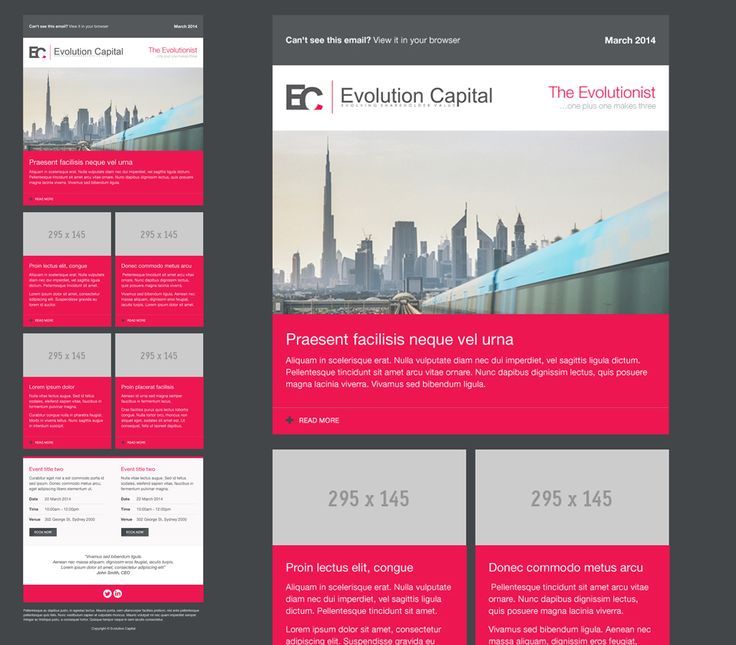 Сверстайте выпуск
Сверстайте выпускНапоминаю, мы сейчас на вкладке «Campaigns» > «Create new». Дальше два пути.
1) На вкладке «Basic» выберите один из 23 вариантов верстки. Затем внешний вид можно персонализировать: задать ваши фирменные цвета через #, добавить логотип и прочие элементы фирстиля.
Конструктор автоматически подбирает шаблон письма. Блоки можно менять местами или удалять по своему усмотрению.
2) На вкладке «Themes» выберите шаблон цветовой темы. Мне кажется он самым легким для новичка: сразу видно, какой будет готовая рассылка.
Я выбрала верстку в одну колонку и первую попавшуюся тему. Просто заполнила текст во всех полях и нажала «Сохранить и закрыть». Вы можете загружать брендированные изображения, экспериментировать со стилями, типографикой, расположением и количеством блоков.
Кстати, необязательно просить дизайнера подготовить изображения.
Уделите особое внимание шапке рассылки. Например, когда мы в Netpeak составляли интригующий заголовок и первый абзац, читатели отвечали сразу в письме или в личных сообщениях, что классная рассылка, подводка и так далее.
7. Отправьте рассылку
Почти готово. Осталось только проверить все данные и можно отправлять. Если все ок, кнопка будет ярко-голубой. А у меня сейчас тусклая.
Я проскроллила и нашла ошибку.
Забыла отредактировать блок прехедера.
Обратите внимание, как отобразится этот прехедер в почте у получателя:
А вот еще обнаружила ошибку — забыла залинковать кнопку для перехода на сайт интернет-магазина. При наведении курсора на кнопку с ней ничего не происходит. Так быть не должно.
Теперь отправьте тестовое письмо. Нажмите в нижнем правом углу экрана кнопку «Schedule».
Дальше следуйте инструкции. Отправить тестовое письмо можно сразу нескольким адресатам.
Готово! Если вы сделали все правильно, после отправления откроется такое окно. Жмем «Отправить сейчас».
Отложенный постинг настраивается с помощью кнопки Schedule.
Выберите необходимую дату отправки. Подтвердите действие.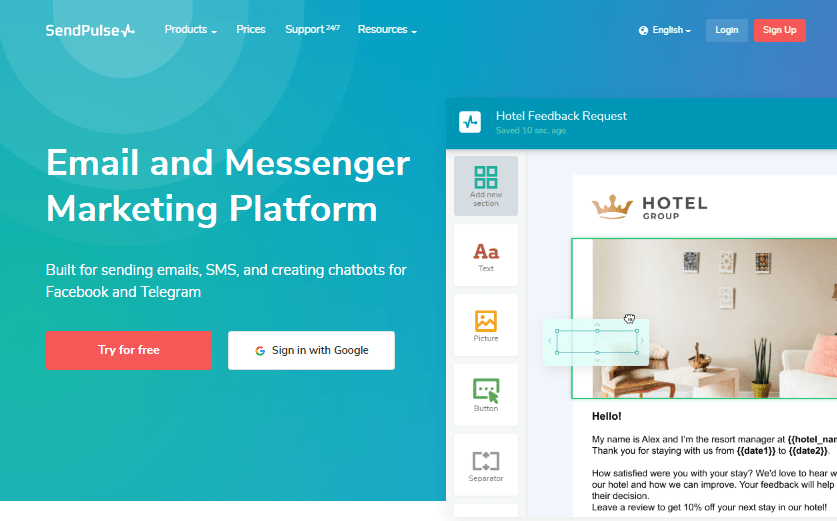
Если все сделали правильно, мартышка от MailChimp дает пятюню, что вы молодец.
Смотрите, так выглядит рассылка в браузере.
Конечно, в идеале нужно пристальнее отредактировать текст и типографику, но общий принцип понятен.
8. Проанализируйте отчет
Проверяю, что получилось. Пока что письмо от неизвестного отправителя попало получателю в папку «Промоакции». В следующий раз попросите, чтобы читатели добавили вас в список контактов — тогда рассылка будет попадать во входящие.
После отправки подождите, например, сутки и просмотрите отчет. Перейдите на вкладку кампании или отчеты (1). Самые важные данные (показатель открытия и кликов) будут видны сразу в предпросмотре. Для подробного отчета жмите (2) «Просмотреть отчет».
Но можете просто зайти на главную админки и увидеть весь срез данных последней рассылки.
Подписывайтесь на рассылку — получайте больше:
Вывод
Невнимательным людям (я невнимательная) сложно делать рассылки. Их нельзя исправить после отправления, как пост в блоге. MailChimp не даст вам крупно ошибиться, но могут слететь ссылки или проскочить мелкие орфографические неточности. Поэтому шлите себе тестовые письма и просите коллег посмотреть рассылку.
Их нельзя исправить после отправления, как пост в блоге. MailChimp не даст вам крупно ошибиться, но могут слететь ссылки или проскочить мелкие орфографические неточности. Поэтому шлите себе тестовые письма и просите коллег посмотреть рассылку.
Чтобы сделать хорошую рассылку, нужно:
- Понять, какое действие вы ждете от читателей после прочтения (купить товар, перейти по ссылке, зарегистрироваться на лекцию или просто запомнить, что это ваша компания прислала такую крутую информацию).
- Подготовить список адресов получателей с правильно заполненными полями.
- Зарегистрироваться в почтовом сервисе и настроить аккаунт.
- Продумать концепцию и название рассылки.
- Создать новую кампанию.
- Продумать структуру и, отталкиваясь от цели, выбрать шаблон, написать текст, подобрать иллюстрации, проставить ссылки.
- Проверить все.
- Проверить все еще раз.
- Отправить тестовую рассылку.
- Отправить финальную рассылку.

- Проанализировать рассылку и, учитывая ошибки, сделать новую еще лучше.
Email-рассылка в MailChimp: инструкция для новичков
Маркетинг
28 фев., 2019
Каждый маркетолог должен уметь создавать email-рассылку и отслеживать ее результат. Однако, как ни странно, многие это делают неправильно. Создание правильных HTML писем не так легко, как кажется, а проведение аналитики рассылки — еще сложнее.
Давайте же разберемся, что такое меилчипм и как сделать рассылку.
Определите цель рассылки
Четко поставленная цель и концепт рассылки играет огромную роль не только на результат, но и сам процесс создания письма. Определитесь, на какой вопрос пользователей ответит ваше письмо? Сможет ли рассылка принести что-то полезное или интересное вашей аудитории? Сможете ли вы создать email, который заинтересует людей? Ведь для большинства читателей существует только две категории писем — спам и полезные.
Спам — все те письма, которые не актуальны, не вызывают интереса и не приносят полезной информации. Как правило, такие сообщения сразу же удаляются. Поэтому следует определиться не только с тематикой, актуальностью и полезностью информации, но еще и аудиторией, на которую рассчитана ваша рассылка.
Как правило, такие сообщения сразу же удаляются. Поэтому следует определиться не только с тематикой, актуальностью и полезностью информации, но еще и аудиторией, на которую рассчитана ваша рассылка.
Создайте аккаунт в почтовом сервисе
Для того, чтобы создать рассылку, вам понадобится аккаунт в почтовом сервисе. Сегодня мы рассматриваем MailChimp, поскольку он достаточно удобен и прост в использовании как для новичков, так и для опытных маркетологов. Важно учитывать, что mail chimp дает возможность сделать бесплатную рассылку только на 2000 человек. К сожалению, интерфейс меилчимпа представлен только на испанском и английском языках.
Для регистрации вам потребуется имейл с доменом вашего сайта. Заполните все поля и, если вам нужна дополнительная информация о том, как осуществить рассылку с MailChimp, отметьте соответствующий чекбокс при регистрации. Позже вам на имейл вышлют обучающие уроки от компании.
Сделайте базу для рассылки
Мы уже отмечали, что сбор аудитории играет немаловажную роль. Задайте себе вопрос: будет ли именно этим людям полезна та информация, которой я хочу с ними поделиться? Если да, то создавайте гугл-таблицу и вписывайте туда контакты вашей аудитории. Если вы работаете в CRM-системе, то просто сделайте выгрузку необходимых вам контактов в Excel таблицу. Все документы следует сохранять в CSV-файле.
Задайте себе вопрос: будет ли именно этим людям полезна та информация, которой я хочу с ними поделиться? Если да, то создавайте гугл-таблицу и вписывайте туда контакты вашей аудитории. Если вы работаете в CRM-системе, то просто сделайте выгрузку необходимых вам контактов в Excel таблицу. Все документы следует сохранять в CSV-файле.
Проверяйте как оформлены ваши контакты в таблице. Для каждого поля должно быть свое отдельное значение, а в каждой ячейке — свое. Основная информация, которая должна быть в таблице — имя, имейл и фамилия. Если в документе есть пустые значения — подписчик не получит письма.
Для отправки рассылки в mailchimp необходимо вписать адрес отправителя, имя отправителя, адрес компании, а также причину по которой отправляете данную рассылку. Также вы можете настроить уведомление об общей активности подписчиков. После этого выбирайте Create A List And Go To Import.
Загружаете ваш файл в CSV формате, подтверждаете пользовательское соглашение и нажмите Next, в следующем окне подтверждаете все данные. Все готово, вы можете использовать ту же базу не загружая ее повторно, а если вам необходимо внести корректировки вы можете это сделать прямо в сервисе меилчимп.
Все готово, вы можете использовать ту же базу не загружая ее повторно, а если вам необходимо внести корректировки вы можете это сделать прямо в сервисе меилчимп.
Создайте кампанию рассылки
Как сделать рассылку? Все просто, вам необходимо открыть вкладку Campaigns и создать новую кампанию. Выбирайте Regular campaign — это обычная рассылка, также вы можете выбрать кампанию для проведения a/b тестирования.
В строке Campaign name выбираете название вашей рассылки для себя, а в Email subject название письма, которое увидят получатели. Главное не перепутать эти два значения, чтобы не вышло казуса.
Определитесь со структурой и контентом
Эффективная рассылка не только несет в себе полезную информацию, но еще и красиво выглядит. Можно делать необычные рассылки, а можно делать письма которые выдержаны в стилистике вашего сайта.
В заголовке вашего сообщения должна находится информация, которая заведомо вовлечет подписчика даже не открывая письмо.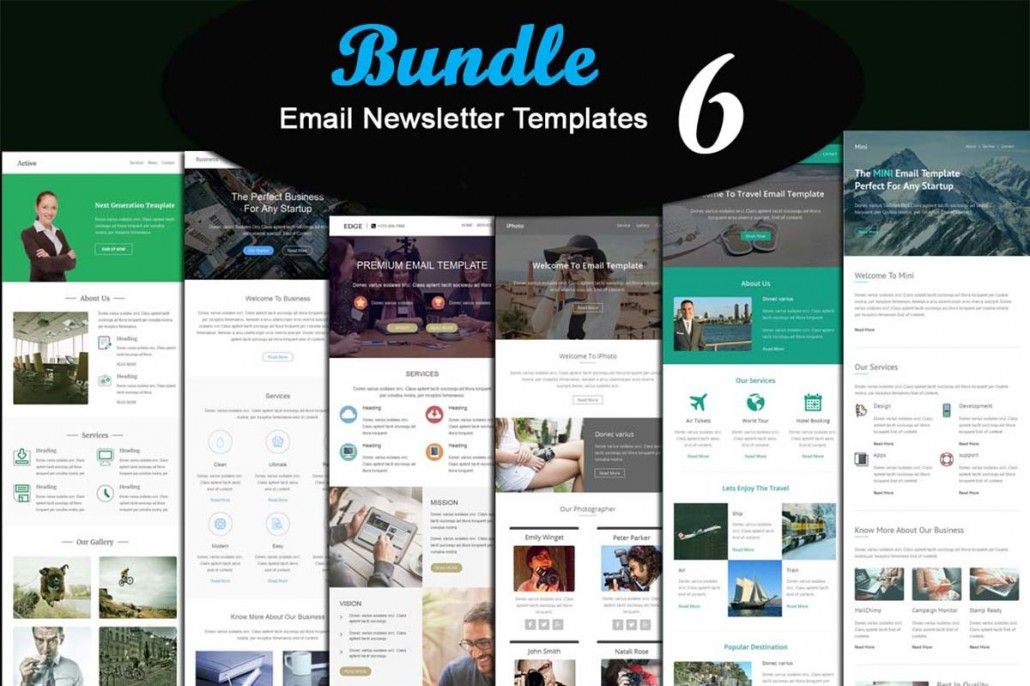 Проработайте тему рассылки от и до — она должна быть яркой и привлекающей внимание.
Проработайте тему рассылки от и до — она должна быть яркой и привлекающей внимание.
Контент лучше всего писать в конструкторе рассылок, так вам будет легче представить как смотрится ваше сообщение. Не пишите огромный текст на две тысячи знаков, лучше меньше, но интересней.
Выберите верстку письма
Когда вы создали новую компанию, вам на выбор предоставляется около 20 вариантов верстки. Внешний вид можно персонализировать по вашему вкусу, добавить или поменять местами блоки, изменить цвет и добавить логотип вашей компании.
Если вы не хотите заморачиваться с созданием шаблона, то можно сразу выбрать готовую тему письма. Этот способ больше всего подойдет новичкам.
После того, как определились с версткой, добавляйте текст, картинки и жмите Сохранить. Сразу же вы можете просмотреть как будет выглядеть ваше письмо для пользователей.
Отправляем рассылку
Рекомендуй проверить все данные ранее введенные вами и определиться с актуальностью и правильностью информации. Если все ваши предыдущие шаги были выполнены верно, то кнопка в нижнем правом углу будет голубой, если же она серая, то необходимо найти ошибку и исправить ее. Как правило ошибка подсвечивается на экране красным цветом.
Если все ваши предыдущие шаги были выполнены верно, то кнопка в нижнем правом углу будет голубой, если же она серая, то необходимо найти ошибку и исправить ее. Как правило ошибка подсвечивается на экране красным цветом.
Теперь можете отправить тестовое письмо и проверить все ли вас устраивает, работают ли кнопки перехода и т.д. Вы можете сделать отложенный постинг используя кнопку Schedule, настройте дату и время отправления, подтвердите действие.
Проведите анализ отчета
На следующий день вы уже можете составить отчет по проведенной рассылке. Перейдите на вкладку Campaigns и нажмите рядом с вашей компанией кнопку View Report. В данном отчете вы сможете увидеть сколько писем дошло до получателей, сколько открыто и сколько человек перешли на ваш сайт по кнопкам в рассылке.
Делаем выводы
К сожалению, если письмо отправлено — его нельзя исправить или удалить. Перепроверяйте правильность информации, корректность текста сообщения и его общий вид.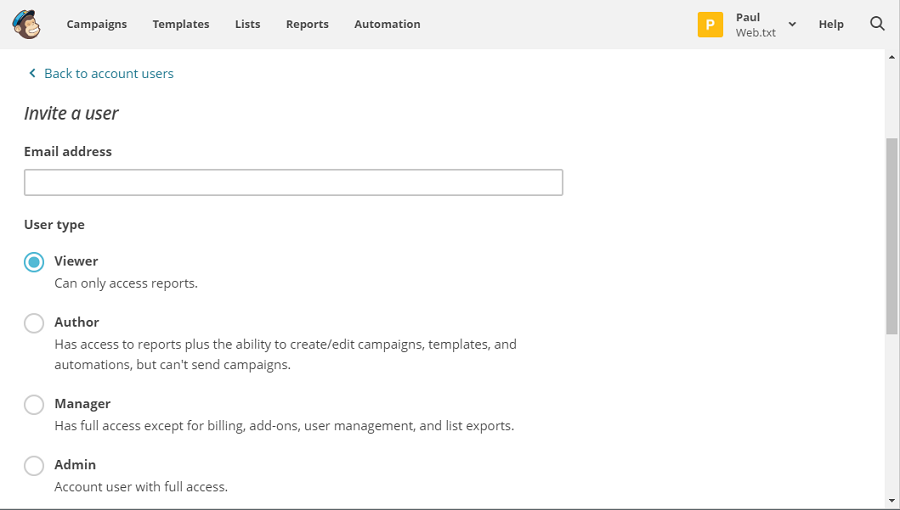 Ведь иногда, email-рассылки приносят не пользу, а ощутимый вред компаниям. Именно поэтому мы не рекомендуем осуществлять рассылки невнимательным людям или в дурном настроении. Ну и как говорится, семь раз отмерь — один раз отрежь.
Ведь иногда, email-рассылки приносят не пользу, а ощутимый вред компаниям. Именно поэтому мы не рекомендуем осуществлять рассылки невнимательным людям или в дурном настроении. Ну и как говорится, семь раз отмерь — один раз отрежь.
So baust du deine E-Mail-List in weniger als einer Stunde auf
Baue mit E-Mail-Marketing eine Beziehung zu deinen Kunden auf. Таким образом, объединив всплывающие окна и рекламу в Facebook, вы получите Verteilerliste ganz einfach zu vergrößern.
E-Mail-Marketing hilft dir nicht nur dabei, eine Beziehung zu deinen Kunden aufzubauen, sondern gibt dir einen bewährten Weg, Leads zu pflegen und sie in langfristige Kunden umzuwandeln.
Unabhängig davon, welche Art von Unternehmen du führst, ist eine E-Mail-Liste das wichtigste Element einer erfolgreichen Marketingstrategie. Mit dieser Liste kannst du deine Geschichte erzählen, dein Unternehmen bewerben und deine Produkte präsentieren. Und мит дер Zeit werden deine Abonnenten zu zahlenden Kunden.
Online-Unternehmen, die potenzielle Kundschaft anlocken Wollen, können Opt-in-Formulare auf ihrer Website nutzen, um Abonnent*innen zu gewinnen. Erfahrene Content-Marketer nutzen Lead-Magnete, um Leads zu generieren. Du kannst auch Pop-up-Formulare und Facebook-Anzeigen kombinieren, um deine Zielgruppe in ein paar einfachen Schritten zu vergrößern.
Bist du bereit, auszuprobieren, была шляпа uns berühmt gemacht?
Mit den E-Mail-Marketingtools Mailchimp kannst du individuelle E-Mail-Kampagnen erstellen, deine Performance messen und diese Daten in Erfolge ummünzen.
Регистрация
In diesem Rezept erfährst du, wie du schnell eine Liste erstellen kannst, indem du zwei der leistungsstärksten Tools von Mailchimp kombinierst: Pop-up-Formulare und Facebook-Anzeigen.
Старт с набором инструментов CRM Unserer Verbindung zu deinen Kund*innen und finde neue Wege für dein Marketing.
1.
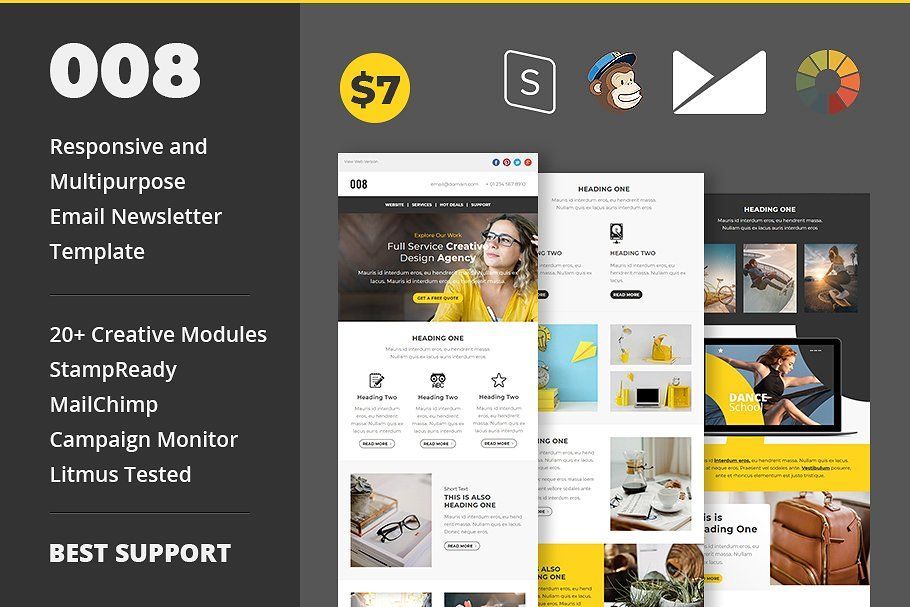 Erstelle ein markenspezifisches Pop-up-Formular mit Opt-in für deine Website
Erstelle ein markenspezifisches Pop-up-Formular mit Opt-in für deine WebsitePop-up-Formulare bieten Besuchern eine schnelle, praktische Möglichkeit, Kontaktdaten zu teilen und deine Liste zu abonnieren, während sie deine Website durchsuchen. So werden sie zu einem leistungsstarken Tool zum Zielgruppenwachstum. Sie können Problemlos zu Deiner Website hinzugefügt werden und funktionieren nachweislich – unsere Untersuchungen zeigen, dass Mailchimp-Benutzer ihre Listenwachstumsrate um durchschnittlich 50,8 % erhöhen, wenn sie ein Pop-up-Formular zur Website hinzufügen.
Hier sind ein paar Tipps, die du berücksichtigen solltest, bevor du mit der Erstellung von Pop-up-Formularen mit Opt-in beginnst:
- Wähle eine attraktive Überschrift: Achte darauf, dass du eine interessante, eingrift wichtigen Vorteil beschreibt, den deine potenzielle Kundschaft haben wird, wenn sie sich auf deiner E-Mail-Liste eintragen.
- Relevante Beschreibung oder Tag-Zeile: Füge eine kurze und klare Beschreibungszeile ein, die dir hilft, die Konversionsrate für dein Abonnement zu erhöhen.

- Einfaches Formular: Füge nur Felder für die erforderlichen Kontaktdaten wie Namen und E-Mail-Adresse hinzu.
- Füge einen Handlungsaufruf in die Schaltfläche zum Abonnieren ein. Achte darauf, dass du einen eindeutigen Handlungsaufruf verwendest, der die Besucher sofort zum Klicken einlädt.
Mailchimp Benutzer beobachtet, dass ihre Listenwachstumsrate um durchschnittlich 50,8 % gestiegen ist, nachdem sie ein Pop-up-Formular auf ihrer Website hinzugefügt haben.
Ein Pop-up-Formular в 3 написанных словарях
Gestalte dein Formular.
- Tipp : Erstelle Registrierungsformulare mit Blick auf das Nutzererlebnis. Wenn du irgendwelche Design-Tipps или Best Practices brauchst, haben wir sie für dich.
Stelle das Timing für die Anzeige des Formulars ein.
- Tipp : Richte das Timing deines Pop-up-Formulars nach der durchschnittlichen Zeit aus, die ein Besucher auf deiner Website verbringt.

- Tipp : Richte das Timing deines Pop-up-Formulars nach der durchschnittlichen Zeit aus, die ein Besucher auf deiner Website verbringt.
Генерируйте код и устанавливайте его, падает без изменений, в HTML-сайте, определяющем или определяющем веб-сайт, или в конструкторе веб-сайтов.
- Тип: Wenn du deine Website mit Mailchimp verbunden hast, kannst du dein Pop-up-Formular mit nur einem Klick autotisch veröffentlichen.
Ein Pop-up-Formular erstellen
Richte das Formular so ein, dass es sofort erscheint (oder mit einer 5-Sekunden-Verzögerung), wenn die Besucher nicht dazu neigen, viel Zeit auf deiner Website zu verbringen. Wenn Besucher eher ein bisschen stöbern, kannst du eine Verzögerung von 20 Sekunden erwägen.

Erstelle als Nächstes Marketingkampagnen, um potenzielle Kunden über Facebook-Anzeigen zu finden
Jeder Marketingexperte weiß, dass Facebook-Anzeigen dabei helfen, neue Zielgruppen zu erreichen und neue Kunden zu finden. Denn es werden Personen angesprochen, die bestehenden Kontakten ähnlich sind. Tatsächlich haben wir herausgefunden, dass das Targeting einer Zielgruppe, die deiner Mailchimp-Liste ähnlich ist, zu einem 29 % besseren ROI führen kann als das reine Interessen-Targeting.
Aber Facebook-Anzeigen werden nicht nur für den Verkauf von Dingen genutzt, sondern auch um Leads zu genericeren, indem du E-Mails-Adressen über Anzeigen sammelst, die auf deine Landingpages mit Opt-In-Formularen verlinken. In nur wenigen Schritten kannst du eine Anzeige erstellen, die Menschen auf deine Seite Bringt, damit sie sich schnell und einfach für deinen E-Mail-Verteiler anmelden können.
Старт с набором инструментов CRM Unserer Verbindung zu deinen Kund*innen und finde neue Wege für dein Marketing.
Регистрация
Eine Facebook-Anzeige in 3 Schritten erstellen
- Sprich Menschen mit ähnlichen Interessen an.
- Tipp : Du hast bereits viele Informationen über deine bestehenden Kunden gesammelt, jetzt hast du die Möglichkeit, diese Daten für dein Unternehmen zu nutzen. Facebook analysiert die Profile der Kontakte in deiner Mailchimp-Liste und erstellt dann eine Lookalike-Zielgruppe basierend auf gemeinsamen Interessen, Verhaltensweisen und demografischen Daten.
- Tipp : Du kannst A/B-Tests durchführen, um zu vergleichen, wie eine benutzerdefinierte Zielgruppe aus deinen aktuellen Website-Besuchern und eine Lookalike-Zielgruppe aus die wahrscheinlicher Abonnenten abschneiden Conversion, wenn du verzuchenest zu optimieren.
- Gestalte deine Ad mit deiner Website-URL.
- Тип:
 Unser Spickzettel hilft dir dabei, ein Bild auszuwählen, das großartig aussieht и zu Conversions führt.
Unser Spickzettel hilft dir dabei, ein Bild auszuwählen, das großartig aussieht и zu Conversions führt.
- Тип:
- Dein Budget Festlegen.
- Tipp : Dein Budget Stellt den Maximalen Geldbetrag dar, den du für die Schaltung deiner Anzeige bezahlen möchtest. Du kannst jeden Betrag investieren, den du möchtest – sogar nur 5 $ – und du bezahlst nur, wenn eine Person tatsächlich auf deine Anzeige klickt.
Eine Facebook-Anzeige erstellen
Бонус: Eine Begrüßungsserie aktivieren
Jetzt, wo du die Voraussetzungen geschaffen hast, um deine Liste zu vergrößern, bist du bereit, einige Funktionen für die Marketingautomatisierung zu nutzen und eine Willkommens-E-Mail zu erstellen, die autotisch versendet wird, wenn sich neue Interessenten anmelden. Du kannst diese E-Mail nutzen, um einen Rabatt oder exklusive Inhalte anzubieten, deine neuesten oder meistverkauften Produkte zu bewerben, Erfolgsgeschichten zu teilen oder dich einfach bei neuen Abonnent*innen für ihr Interesse an deinem Unternehmen zu bedanken.
Tipps für den Aufbau deiner E-Mail-Liste
E-Mail-Listen sind verifizierte, gültige E-Mail-Adressen von Benutzer*innen und Besucher*innen deiner Website. Электронная почта по маркетингу и информационно-просветительской работе, а также информационная рассылка по электронной почте, а также по электронной почте. an dem ein*e Benutzer*in erstmals mit deiner Registrierungsoption zu tun hatte. Nachfolgend findest du einige wichtige Überlegungen, um deine Liste zu erstellen.
1. Sorge für einen starken Handlungsaufruf (CTA)
Der CTA überzeugt Leser*innen deiner Inhalte, etwas zu tun. In diesem Fall solltest du einen starken CTA erstellen, der sie überzeugt, eine gültige E-Mail-Adresse anzugeben, die sie regelmäßig verwenden. Mit diesen Informationen kannst du ihnen direct personalisierte Nachrichten schicken, um deine Produkte und Services zu vermarkten.
Mit einem schwachen oder nicht vorhandenen CTA haben Besucher*innen Schwierigkeiten, mit dir zu interagieren. Dadurch entgeht dir die Gelegenheit, mit ihnen zu interagieren. Formuliere einen CTA, der Ihr Interesse weckt, ihre E-Mail-Adresse anzugeben.
Dadurch entgeht dir die Gelegenheit, mit ihnen zu interagieren. Formuliere einen CTA, der Ihr Interesse weckt, ihre E-Mail-Adresse anzugeben.
2. Personalisiere, wann immer möglich
Personalisierte Interaktionen sind immer besser als generische Anreden. Zusammen mit einem gut formulierten CTA können sorgfältig erstellte Pop-up-Ads eine hohe Konversions- und Engagementrate haben, wenn sie strategisch auf deiner Website platziert werden. Das Hinzufügen eines Opt-in-Formulars in deiner Navigation oder als Fußzeile stellt ebenfalls eine dezente, aber dennoch recht effektive Möglichkeit dar, neue E-Mail-Leads zu erzielen. Eine weitere tolle Idee ist, exklusive Inhalte oder Gutscheine für Personen anzubieten, die ihre E-Mail-Adresse teilen.
Wähle die Social-Media-Plattformen, die am besten deine Zielgruppe ansprechen, um E-Mail-Listenprofile zu erstellen, mit denen du deine Chancen erweitern kannst. Du musst am Anfang vielleicht etwas herumprobieren, aber mit mehreren unterschiedlichen Social-Media-Konten kannst du ermitteln, welche am besten zu den Menschen passen, die du erreichen möchtest. Du könntest Optionen auf deiner Seite zu E-Mail-Updates und CTAs oder auch Umfragen, Formulare und Hilfe-Schaltflächen hinzufügen.
Du könntest Optionen auf deiner Seite zu E-Mail-Updates und CTAs oder auch Umfragen, Formulare und Hilfe-Schaltflächen hinzufügen.
Instagram hat jeden Monat über 1 Milliarde aktiver Benutzer*innen. Neben seiner hohen Engagementrate und Traditionalellem Influencer-Marketing ist Instagram auch für die Tendenz seiner Nutzer * innen bekannt, mit Geschäftsprofilen und -apps zu interagieren. Du kannst deinen Newsletter erwähnen oder Website-Links zu deiner Instagram-Biografie hinzufügen. Ein Instagram-Wettbewerb oder — Gewinnspiel sind ebenfalls eine Überlegung wert. Außerdem solltest du Instagram-Stories effektiv einsetzen.
TikTok
Die Nutzung von TikTok ist in den letzten zwei Jahren förmlich explodiert. Der Zuwachs и TikTok-Nutzer*innen ist besonders stark bei der Gen Z und den Millennials. Da TikTok immer weiter wächst und sogar Google als beliebteste Website überholt hat, solltest du diese Plattform mit ihrem gut entwickelten Algorithmus unbedingt berücksichtigen, um die richtigen Benutzer*innen zur optimalen Zeit zu erreichen und Follower*innen sowie E-Mail-Adressen zu sammeln. Nutze die Leadgenerierung von TikTok und Lead-Magneten, gehe live und biete Möglichkeiten, mit dir zu interagieren.
Nutze die Leadgenerierung von TikTok und Lead-Magneten, gehe live und biete Möglichkeiten, mit dir zu interagieren.
YouTube
Influencer*innen und Marketer haben schon seit Langem die Bedeutung von YouTube as Social-Media-Ressource bemerkt. Wenn du eine Seite mit Videos einrichtest und neue Inhalte hinzufügst, Bringt dies Zuschauer*innen dazu, deine E-Mail-Liste zu abonnieren. Füge einen Link zu der Website hinzu, die E-Mail-Adressen von Benutzer*innen sammelt und Besucher deiner YouTube-Seite informiert, dass du Andere Videos von Playlisten vorschlagen kannst, wenn sie ihre E-Mail-Adresse angeben. Füge ein Begrüßungsvideo für Besucher*innen deiner Seite hinzu. Ziehe in Erwägung, Werbespots für deine Website oder E-Mail-Liste zu drehen. Комментарии и другие видео.
Объявления и профиль на Facebook sind eine etablierte Möglichkeit, E-Mail-Adressen für dein Unternehmen zu sammeln. Facebook-Ads sprechen eine sehr spezifische Zielgruppe an und ermöglichen dir, Leads in treue, langfristige Kundschaft zu verwandeln. Unternehmen, die im E-Commerce tätig sind, nutzen Facebook-Ads regelmäßig als kosteneffektive Methode, um E-Mail-Listen zu erstellen, die eng mit den demografischen Gruppen verbunden sind, die sie ansprechen möchten.
Unternehmen, die im E-Commerce tätig sind, nutzen Facebook-Ads regelmäßig als kosteneffektive Methode, um E-Mail-Listen zu erstellen, die eng mit den demografischen Gruppen verbunden sind, die sie ansprechen möchten.
Biete Anreize an
Biete Anreize auf den von dir genutzten Plattformen an, um Besucher*innen etwas dafür anzubieten, dass sie eine gültige E-Mail-Adresse angeben. Dazu können Gutscheine, Rabatte, Gratisartikel und die Anmeldung bei einem Bonusprogramm gehören. Ein Rabatt kann eine Gamification-Option beinhalten, z. B. einmal Drehen am Glücksrad, um die Höhe des Rabatts zu ermitteln.
Messung deines Erfolgs
Nach der Veröffentlichung определяет всплывающие формулы и определение Facebook-Anzeige solltest du deine Berichte überwachen, um deinen Fortschritt zu verfolgen und genau zu erfahren, wie viele neue Interessenten deiner E-Mail-Liste beitreten. Sobald du eine Baseline hast, kannst du überlegen, ob du deine Nachrichten, den Zeitplan, die Verbesserung der Benutzererfahrung und andere Variablen anpasst, um zu sehen, wie deine Conversionsrate beeinflusst wird.
Старт с набором инструментов CRM Unserer Verbindung zu deinen Kund*innen und finde neue Wege für dein Marketing.
Регистрация
Erstelle eine E-Mail-Liste, die für dein Unternehmen funktioniert
Denk daran, dass Menschen häufig ihre E-Mail-Adresse ändern, weswegen du inaktive Abonnent*innen regelmäßig löschen solltest. Verschwende außerdem nie dein Geld für E-Mail-Listen von externen Anbieter*innen. Einige dieser Listen haben möglicherweise Spamfallen, die dazu führen, dass zukünftige Kontaktversuche von dir auf bestimmten Websites as Spam markiert werden.
Brauchst du Hilfe mit deinen E-Mail-Kampagnen? Überlasse Mailchimp den schweren Teil.
Bist du bereit, auszuprobieren, была шляпа uns berühmt gemacht?
Mit den E-Mail-Marketingtools Mailchimp kannst du individuelle E-Mail-Kampagnen erstellen, deine Performance messen und diese Daten in Erfolge ummünzen.
Регистрация
списков/аудитории | Mailchimp Marketing API Reference
API Root
Корневой ресурс API ссылается на все другие ресурсы, доступные в API.
 Вызов корневого каталога также возвращает сведения об учетной записи пользователя Mailchimp.
Вызов корневого каталога также возвращает сведения об учетной записи пользователя Mailchimp.Экспорт аккаунта
Создать новый экспорт или скачать готовый экспорт.
Авторизованные приложения
Управляйте зарегистрированными, подключенными приложениями для вашей учетной записи Mailchimp с помощью конечных точек авторизованных приложений.
Автоматизация
Классическая функция автоматизации Mailchimp позволяет вам создавать серию электронных писем, которые отправляются подписчикам, когда они инициируются определенной датой, действием или событием. Используйте API для управления рабочими процессами автоматизации, электронной почтой и очередями. Не включает пути клиента.
Пакетные операции
Используйте пакетные операции для выполнения нескольких операций одним вызовом.
Пакетные веб-перехватчики
Управление веб-перехватчиками для пакетных операций.

Папки кампаний
Организуйте свои кампании с помощью папок.
Кампании
Кампании — это то, как вы отправляете электронные письма в свой список Mailchimp. Используйте вызовы API кампаний для управления кампаниями в своей учетной записи Mailchimp.
Активность Chimp Chatter
Получайте последние данные активности Chimp Chatter из своей учетной записи.
Подключенные сайты
Управление сайтами, которые вы подключили к своей учетной записи Mailchimp.
Разговоры
Отслеживание разговоров позволяет вам просматривать ответы подписчиков на ваши кампании в вашей учетной записи Mailchimp.
Customer Journeys
Управление автоматизированными рабочими процессами Customer Journey
Интернет-магазины
Подключите свой интернет-магазин к Mailchimp, чтобы воспользоваться мощными функциями отчетности и персонализации, а также узнать больше о своих клиентах.

Магазины электронной коммерции
Линии корзины
Каждая корзина содержит одну или несколько строк корзины, которые представляют определенный вариант продукта, добавленный покупателем в корзину.
Интернет-магазины
Тележки
Используйте корзину для представления незавершенных транзакций электронной торговли. Это можно использовать для создания рабочего процесса «Брошенная корзина» или для сохранения корзины покупателя в ожидании успешного заказа.
Интернет-магазины
Клиенты
Добавьте клиентов в свой магазин, чтобы отслеживать их заказы и просматривать данные электронной коммерции для ваших списков и кампаний Mailchimp. Каждый клиент связан с участником списка Mailchimp, поэтому добавление клиента также может добавить или обновить участника списка.
Магазины электронной коммерции
Строки заказа
Каждый Заказ содержит одну или несколько строк заказа, которые представляют конкретный Вариант продукта, приобретаемый Клиентом.

Магазины электронной коммерции
Заказы
Заказы представляют собой успешные транзакции электронной торговли, и эти данные можно использовать для предоставления более подробных отчетов о кампаниях, отслеживания продаж и персонализации электронных писем для целевых потребителей, а также для просмотра другой электронной почты. коммерческие данные в вашей учетной записи Mailchimp.
Интернет-магазины
Изображения продуктов
Изображение продукта представляет собой конкретное изображение продукта.
Магазины электронной коммерции
Варианты продукта
Вариант продукта представляет конкретный товар для покупки и содержится в родительском продукте. Для каждого продукта требуется по крайней мере один вариант продукта.
Магазины электронной коммерции
Товары
Предметы электронной коммерции для продажи в вашем магазине должны быть созданы как Товары, чтобы вы могли добавлять товары в корзину или заказ.
 Для каждого Продукта требуется как минимум один Вариант Продукта.
Для каждого Продукта требуется как минимум один Вариант Продукта.Интернет-магазины
Промокоды
Промокоды могут быть созданы для заданного ценового правила. Все промо-коды в соответствии с ценовым правилом имеют общую информацию, определенную для этого правила, такую как сумма, тип, дата истечения срока действия и т. д. Промо-код определяет более конкретную информацию о промо-коде, такую как фактический код, redemption_url, Usage_count и т. д., которая уникальна для код. Промокод должен быть определен в соответствии с правилом акции.
Интернет-магазины
Правила промо-акции
Правила промо-акции помогут вам создавать промо-коды для ваших кампаний. Правила акции определяют общую информацию о промо-кодах, такую как время истечения срока действия, время начала действия, размер предлагаемой скидки и т. д. Для данного правила промо-акции вы можете определить, является ли это процентной скидкой или фиксированной суммой, и применяется ли она к заказу в целом или если это за единицу или бесплатная доставка.
 Затем вы можете создать промо-коды для этого ценового правила. Промокоды содержат фактический код, который применяется при оформлении заказа, а также некоторую другую информацию. Ценовые правила имеют отношение один ко многим с промокодами.
Затем вы можете создать промо-коды для этого ценового правила. Промокоды содержат фактический код, который применяется при оформлении заказа, а также некоторую другую информацию. Ценовые правила имеют отношение один ко многим с промокодами.
Реклама в Facebook
Получите информацию о рекламе в Facebook.
Диспетчер файлов
Управление файлами для вашей учетной записи Mailchimp. Файловый менеджер — это место для хранения изображений, документов и других файлов, которые вы включаете или на которые ссылаетесь в своих кампаниях, шаблонах или формах регистрации.
Целевые страницы
Управляйте своими целевыми страницами, включая публикацию и отмену публикации.
Списки/Аудитории
Ваш список Mailchimp, также известный как ваша аудитория, — это место, где вы храните и управляете всеми своими контактами.
Списки/аудитории
Отчеты о нарушениях
Управление жалобами на нарушения для определенного списка.
 Жалоба на злоупотребление возникает, когда ваш получатель сообщает об электронном письме как о спаме в своей почтовой программе.
Жалоба на злоупотребление возникает, когда ваш получатель сообщает об электронном письме как о спаме в своей почтовой программе.Списки/аудитории
Активность
Получайте последние сводные статистические данные об активности для вашего списка. Например, просматривать отписки, подписки, общее количество отправленных электронных писем, открытий, кликов и т. д. за период до 180 дней.
Списки/Аудитории
Клиенты
Получите информацию о самых популярных почтовых клиентах для подписчиков в определенном списке Mailchimp.
Списки/аудитории
События
Используйте конечную точку Events для сбора данных о действиях на веб-сайте или в приложении и запуска целевой автоматизации.
Списки/Аудитории
История роста
Просмотр сводки о помесячном росте для определенного списка.
Списки/Аудитории
Категории интересов
Управление категориями интересов для определенного списка.
 Категории интересов организуют интересы, которые используются для группировки подписчиков на основе их предпочтений. Они соответствуют «названиям групп» в приложении Mailchimp.
Категории интересов организуют интересы, которые используются для группировки подписчиков на основе их предпочтений. Они соответствуют «названиям групп» в приложении Mailchimp.Списки/Аудитории
Интересы
Управление интересами для определенного списка Mailchimp. Назначьте подписчиков интересам, чтобы сгруппировать их вместе. Интересы называются «именами групп» в приложении Mailchimp.
Списки/аудитории
Местоположение
Получите местоположения (страны), к которым были привязаны подписчики списка, на основе геокодирования их IP-адресов.
Списки/Аудитории
Действия участников
Получите подробную информацию о последних действиях подписчика. Используйте новую конечную точку канала активности, чтобы получить доступ к большему количеству событий для данного контакта.
Списки/Аудитории
Лента активности участников
Получите подробную информацию о недавней активности подписчика.

Списки/аудитории
Цели участников
Получить информацию о последних достижениях цели для определенного члена списка.
Списки/Аудитории
Заметки участников
Получить последние заметки для определенного члена списка.
Списки/аудитории
Теги участников
Управление всеми тегами, назначенными контакту.
Списки/Аудитории
Участники
Управление участниками определенного списка Mailchimp, включая подписанных, отписавшихся и исключенных участников.
Списки/аудитории
Поля слияния
Управление полями слияния для аудитории. Дополнительную информацию см. в документации по полям слияния.
Списки/Аудитории
Члены сегмента
Управление членами списка в сохраненном сегменте.
Списки/Аудитории
Сегменты
Управление сегментами и тегами для определенного списка Mailchimp.
 Сегмент – это часть вашего списка, в которую входят только те подписчики, которые делятся определенной общей информацией о полях. Теги — это ярлыки, которые вы создаете, чтобы упорядочить контакты.
Сегмент – это часть вашего списка, в которую входят только те подписчики, которые делятся определенной общей информацией о полях. Теги — это ярлыки, которые вы создаете, чтобы упорядочить контакты.Списки/аудитории
Регистрационные формы
Управление формами подписки на списки.
Списки/Аудитории
Опросы
Получить данные опроса для этой аудитории.
Списки/Аудитории
Поиск тегов
Поиск тегов в списке по имени.
Списки/Аудитории
Веб-хуки
Управление веб-хуками для определенного списка Mailchimp.
Пинг
Конечная точка проверки работоспособности для Mailchimp API 3.0.
Отчетность
Отчетность по различным типам кампаний.
Отчеты
Управление отчетами кампании для вашей учетной записи Mailchimp. Все конечные точки отчетов доступны только для чтения.
 Отчеты о кампаниях и автоматизации Mailchimp анализируют клики, открытия, социальную активность подписчиков, данные электронной коммерции и многое другое. Примечание. Идентификаторы кампаний для кампаний A/B-тестирования доступны через метод Read конечной точки API Campaign.
Отчеты о кампаниях и автоматизации Mailchimp анализируют клики, открытия, социальную активность подписчиков, данные электронной коммерции и многое другое. Примечание. Идентификаторы кампаний для кампаний A/B-тестирования доступны через метод Read конечной точки API Campaign.Отчеты
Кампания о злоупотреблениях
Получите информацию о жалобах на злоупотребления в рамках кампании.
Отчеты
Рекомендации по кампании
Получите последние отзывы на основе статистики кампании.
Отчеты
Отчеты об открытых кампаниях
Получите подробный отчет обо всех электронных письмах в определенной кампании, которые были открыты получателем.
Отчеты
Нажмите Отчеты
Получить подробную информацию о ссылках, нажатых в кампаниях.
Отчеты
Click Reports Members
Получите информацию о конкретных подписчиках, которые нажали на ссылки в кампании.

Отчеты
Производительность домена
Получение статистики по наиболее эффективным доменам кампании.
Отчеты
Активность продукта электронной торговли
Отчет об активности продукта электронной торговли для кампании.
Отчеты
Отчеты EepURL
Получите сводку социальной активности кампании, отслеживаемую EepURL.
Отчеты
Действия по электронной почте
Получить список действий участников для определенной кампании.
Отчеты
Местоположение
Получите лучшие открытые местоположения для конкретной кампании.
Отчеты
Отправлено на
Получите подробную информацию о получателях кампании.
Отчеты
Подотчеты
Список отчетов для дочерних кампаний определенной родительской кампании. Например, используйте эту конечную точку для просмотра отчетов о кампаниях многовариантного, RSS- и A/B-тестирования.






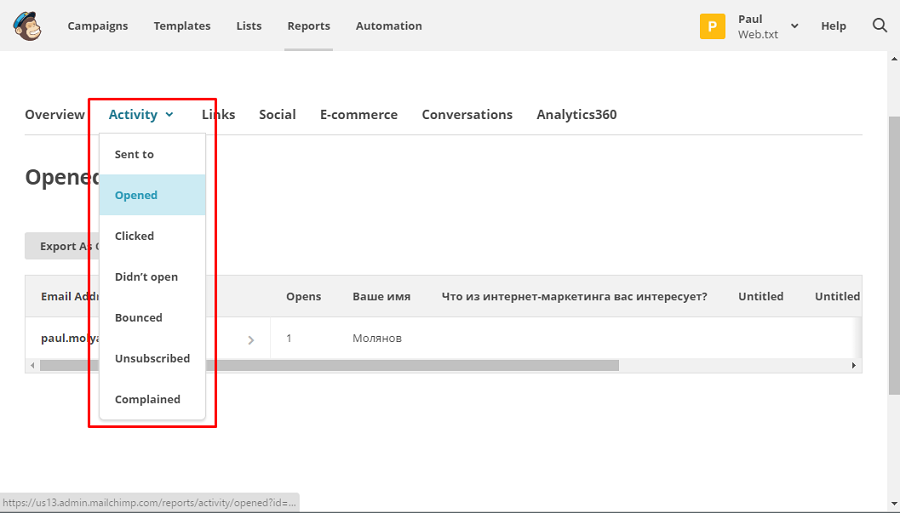 Unser Spickzettel hilft dir dabei, ein Bild auszuwählen, das großartig aussieht и zu Conversions führt.
Unser Spickzettel hilft dir dabei, ein Bild auszuwählen, das großartig aussieht и zu Conversions führt. Вызов корневого каталога также возвращает сведения об учетной записи пользователя Mailchimp.
Вызов корневого каталога также возвращает сведения об учетной записи пользователя Mailchimp.
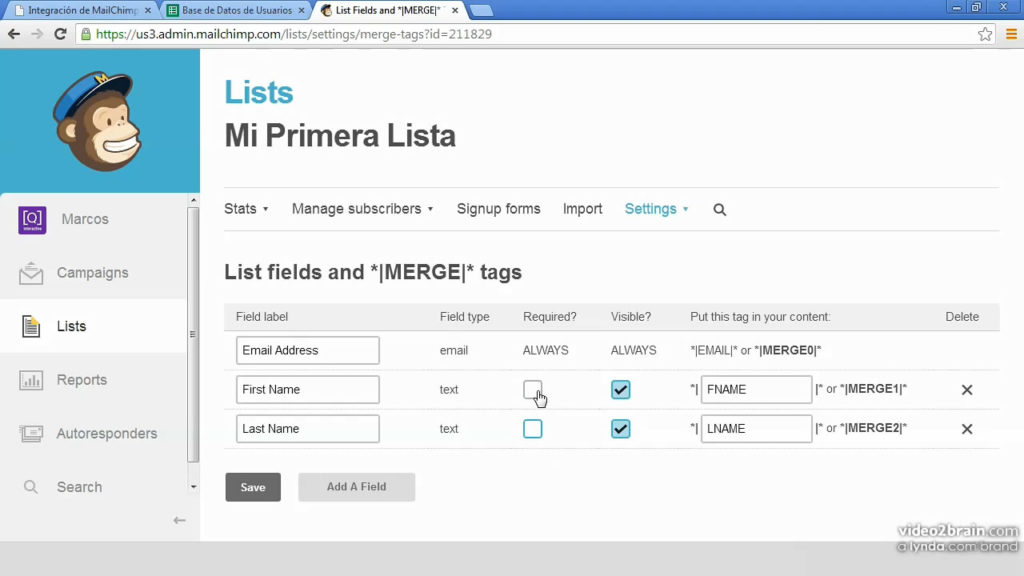

 Для каждого Продукта требуется как минимум один Вариант Продукта.
Для каждого Продукта требуется как минимум один Вариант Продукта. Затем вы можете создать промо-коды для этого ценового правила. Промокоды содержат фактический код, который применяется при оформлении заказа, а также некоторую другую информацию. Ценовые правила имеют отношение один ко многим с промокодами.
Затем вы можете создать промо-коды для этого ценового правила. Промокоды содержат фактический код, который применяется при оформлении заказа, а также некоторую другую информацию. Ценовые правила имеют отношение один ко многим с промокодами. Жалоба на злоупотребление возникает, когда ваш получатель сообщает об электронном письме как о спаме в своей почтовой программе.
Жалоба на злоупотребление возникает, когда ваш получатель сообщает об электронном письме как о спаме в своей почтовой программе.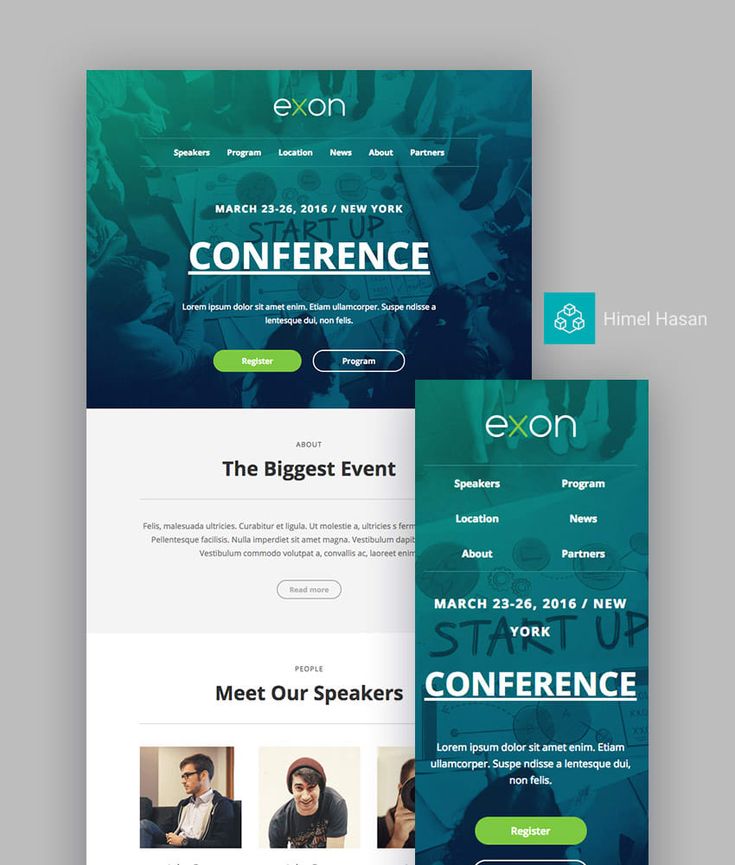 Категории интересов организуют интересы, которые используются для группировки подписчиков на основе их предпочтений. Они соответствуют «названиям групп» в приложении Mailchimp.
Категории интересов организуют интересы, которые используются для группировки подписчиков на основе их предпочтений. Они соответствуют «названиям групп» в приложении Mailchimp.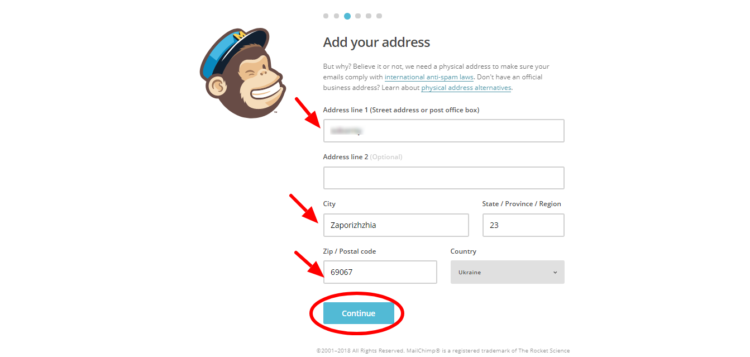
 Сегмент – это часть вашего списка, в которую входят только те подписчики, которые делятся определенной общей информацией о полях. Теги — это ярлыки, которые вы создаете, чтобы упорядочить контакты.
Сегмент – это часть вашего списка, в которую входят только те подписчики, которые делятся определенной общей информацией о полях. Теги — это ярлыки, которые вы создаете, чтобы упорядочить контакты.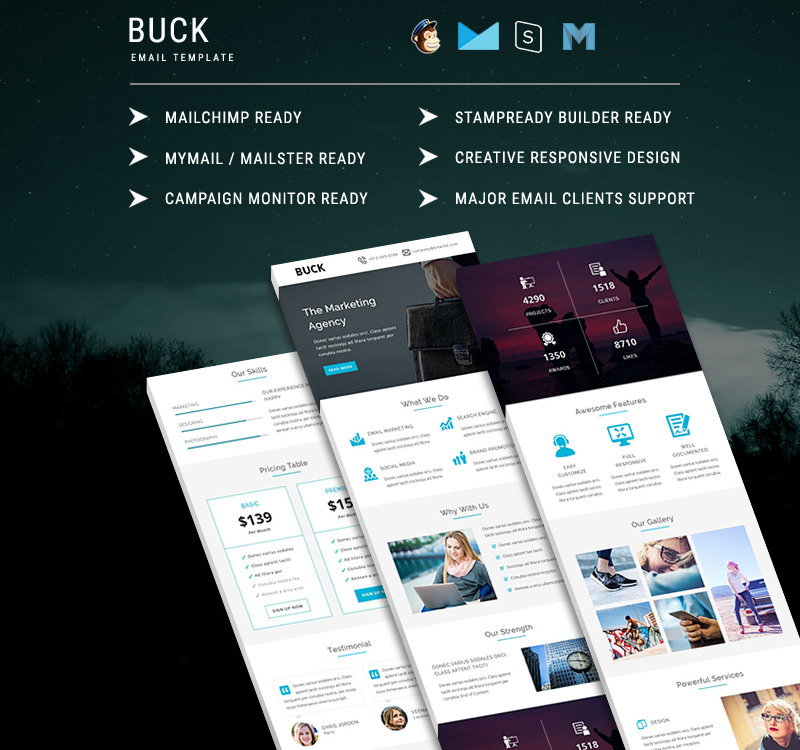 Отчеты о кампаниях и автоматизации Mailchimp анализируют клики, открытия, социальную активность подписчиков, данные электронной коммерции и многое другое. Примечание. Идентификаторы кампаний для кампаний A/B-тестирования доступны через метод Read конечной точки API Campaign.
Отчеты о кампаниях и автоматизации Mailchimp анализируют клики, открытия, социальную активность подписчиков, данные электронной коммерции и многое другое. Примечание. Идентификаторы кампаний для кампаний A/B-тестирования доступны через метод Read конечной точки API Campaign.